Satura rādītājs
Ja jūs izmantojat Microsoft Outlook kā savu personīgo organizatoru (Uzdevumu atgādinājums, Kalendārs, Pasta lietojumprogramma), tad jums ir nepieciešams dublēt tā saturu ļoti bieži, lai izvairītos no Outlook datu zaudēšanas, kad jūsu dators sabojājas vai ja vēlaties pārsūtīt tā saturu uz jaunu datoru.
Vispirms jums ir jāzina, ka visas Outlook personiskās mapes ir saglabātas vienā failā datorā (piemēram, Outlook.pst) un, ja jūs dublējat (kopēt) šo pst failu uz citu vietu datorā (piemēram, jūsu ārējā USB diskā), tad jums būs uzticams dublējums Outlook datu.
Otrkārt, mums būtu jāprecizē, ka visdrošākais un pareizākais veids, kā dublēt un atjaunot Outlook datus, ir manuāli kopēt/ielīmēt Outlook datu failu. (piemēram, Outlook.pst) uz citu vietu, nevis izmantojot " Imports / eksports ", ko nodrošina Microsoft Outlook. Tas notiek tāpēc, ka, izmantojot Outlook "Importēšanas/eksportēšanas" iespēju, lai eksportētu Outlook datus uz failu, jūs zaudēsiet būtiskus Outlook iestatījumus, piemēram:
- Ziņojuma noteikumi.
- Nevēlamie e-pasti un bloķētie sūtītāji,
- Mapes un elementu īpašības vai skatus,
- Automātiski pabeigt kešatmiņu (ieteiktie kontakti) u. c.
Šajā rakstā es jums parādīšu, kā pareizi dublēt Outlook (Pasts, Kalendārs, Kontakti,Uzdevumi) programmā Outlook 2016, 2013, 2010, 2007 vai 2003 versijas. *
Paziņojums*: Ja izmantojat Outlook 2016, 2013 vai 2010 , tad varat izmantot Outlook 2016 un Outlook 2013 Dublēšanas papildinājums, lai automatizētu Outlook dublēšanas procesu. (Sīki norādījumi ir atrodami šajā pamācībā: Kā automātiski dublēt Outlook 2016, 2013 vai 2010 PST datu failu.
- Saistīts raksts: Kā dublēt un atjaunot Outlook konta iestatījumus.
Kā pareizi dublēt Outlook 2016, 2013, 2010, 2007 vai 2003 datus (.pst)
Lai dublētu Outlook datus, izpildiet tālāk norādītās darbības.
Solis 1: Atrodiet Outlook personisko mapju datu failu (.pst) datorā.
Paziņojums: Pirms turpināt, lai atrastu Outlook datu failu (.pst), turpināt un Ieslēgt . Slēptie faili skats. (No Vadības panelis > atvērts Mapes opcijas un Skatīt cilnē atzīmējiet " Slēpto failu, mapju un disku parādīšana " opcija).
- Vispirms atrodiet, kur Outlook glabā savus datus (PST datu failu). Parasti (pēc noklusējuma) Outlook dati tiek glabāti vienā datu failā (piem., Outlook.pst) šādā vietā datorā: *.
- Windows XP:
C:\Documents and Settings\\Lokālie iestatījumi\Plikāciju dati\Microsoft\Outlook Windows Vista vai 7:
C:\Users\\\AppData\Local\Microsoft\Outlook Office 2016, 2013 vai Outlook 2010: Ja izmantojat Outlook 2010, 2013 vai Outlook 2016, Outlook datu faili pēc noklusējuma tiek glabāti šajā atrašanās vietā:
C:\Users\\\Documents\Outlook Files\.pst
* Svarīgi: Pirms turpināt dublēt Outlook PST failus, ( 2. solis ), apstipriniet, kur Outlook datu fails(s) tiek saglabāts jūsu diskā, izpildot tālāk sniegtos norādījumus:
Kā apstiprināt (Atrast) Outlook PST Datu faila atrašanās vieta:
- Lai apstiprinātu un atrastu, kur Outlook glabā, Outlook dati (Pasts, Kalendārs, Kontakti, Uzdevumi):
In Outlook 2007, 2010, 2013 un 2016: (Par Outlook 2003 klikšķiniet šeit)
1. No Outlook galvenās izvēlnes dodieties uz Faili > Informācija > Konta iestatījumi . *
* In Outlook 2007 doties uz: Instrumenti > Iespējas , noklikšķiniet uz Pasta iestatīšana cilni un pēc tam noklikšķiniet uz E-pasta konti .

2. In Konta iestatījumi logā izvēlieties Datu faili cilni un noklikšķiniet uz Atvērt faila atrašanās vieta .
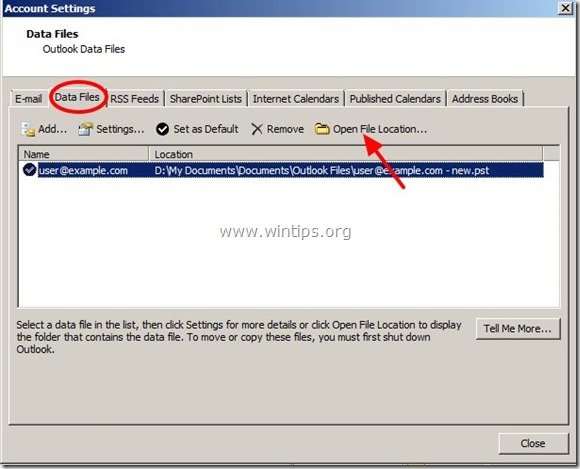
3. Turpināt 2. solis.
Outlook 2003
- Lai apstiprinātu un atrastu, kur Outlook 2003 saglabā, Outlook datu failu (.pst):
1. Outlook galvenajā izvēlnē izvēlieties Instrumenti > Iespējas

2. In Iespējas izvēlēties logu Pasta iestatīšana cilne.
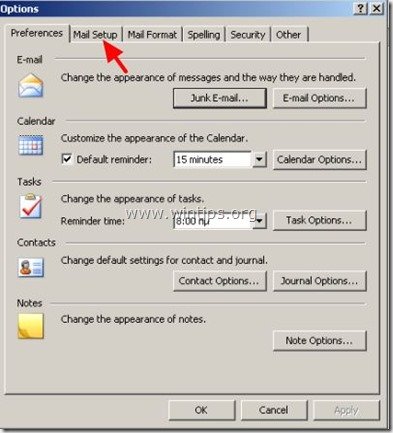
3. In Pasta iestatīšana cilnē izvēlieties Datu faili

4. In Datu faili logā izvēlieties Atvērt mapi .
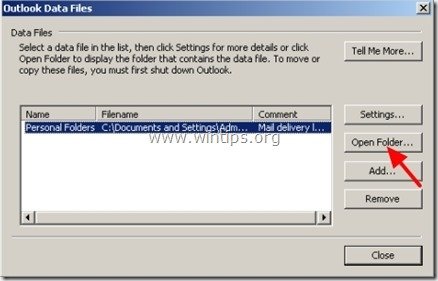
5. Turpināt 2. solis .
Solis 2: Dublējiet savu Outlook PST datu failus.
- Kad jūs atradīsiet Outlook PST datu failus uz jūsu diska - kā aprakstīts iepriekšējā solī - jums vajadzētu redzēt šādu ekrānu:

- Kā redzat, jūsu ekrānā ir fails ar nosaukumu " Outlook.pst " *. Šajā failā ir visas Outlook mapes, piemēram, Kalendārs, Iesūtne, Uzdevumi, Nosūtītie sūtījumi, Iesūtne, Dzēstie sūtījumi, Izdzēstie sūtījumi un lietotāja izveidotās mapes.
Piezīme: "Outlook" ir Outlook datu faila noklusējuma nosaukums Outlook 2010, 2007 un 2003 versijās. Jaunākajās Outlook versijās (2016 un 2013) Outlook datu failam ir jūsu e-pasta adreses nosaukums (piem., [email protected]).
- Visu Outlook datu dublēšana:
1. Aizvērt visi atvērti Outlook logi.
2. Kopēt . Outlook.pst failu citā vietā datorā (piemēram, ārējā USB cietajā diskā), un viss.
- Kopējot Outlook PST failu(s) uz citu glabāšanas līdzekli, Jūs 'jums vienmēr būs uzticams rezerves kopiju jūsu Outlook Datu dublējums līdz šodienai. Lai saglabātu šo dublējumu atjaunināts, Jums ir jāatkārto iepriekš minēto procedūru bieži.
- Ja vēlaties atjaunot Outlook PST failu citā datorā (vai jauns pēc jauna Windows instalēšana), tad izlasiet norādījumus šajā pamācību: Kā atjaunot Outlook PST datu failus.
- Ja vēlaties atvērt Outlook PST failu citā datorā, tad izlasiet norādījumus šajā pamācību: Kā atvērt Outlook PST datu failus.
Tas viss! Ļaujiet man zināt, vai šī rokasgrāmata jums ir palīdzējusi, atstājot komentāru par savu pieredzi. Lūdzu, ielasiet un dalieties ar šo rokasgrāmatu, lai palīdzētu citiem.

Endijs Deiviss
Sistēmas administratora emuārs par Windows





